1、首先打开Microsoft Office Excel 2007,新建文档并保存文件名《Excel怎样快速把数据按N个数生成重复 .xlsm》(演示文件,下面代码复制到能运行宏的工作簿都可以)如图。

2、然后按下快捷键ALT+F11打开VBE(宏)编辑界面,然后点菜单栏【插入】下拉中列表中点【模块(M)】如图。
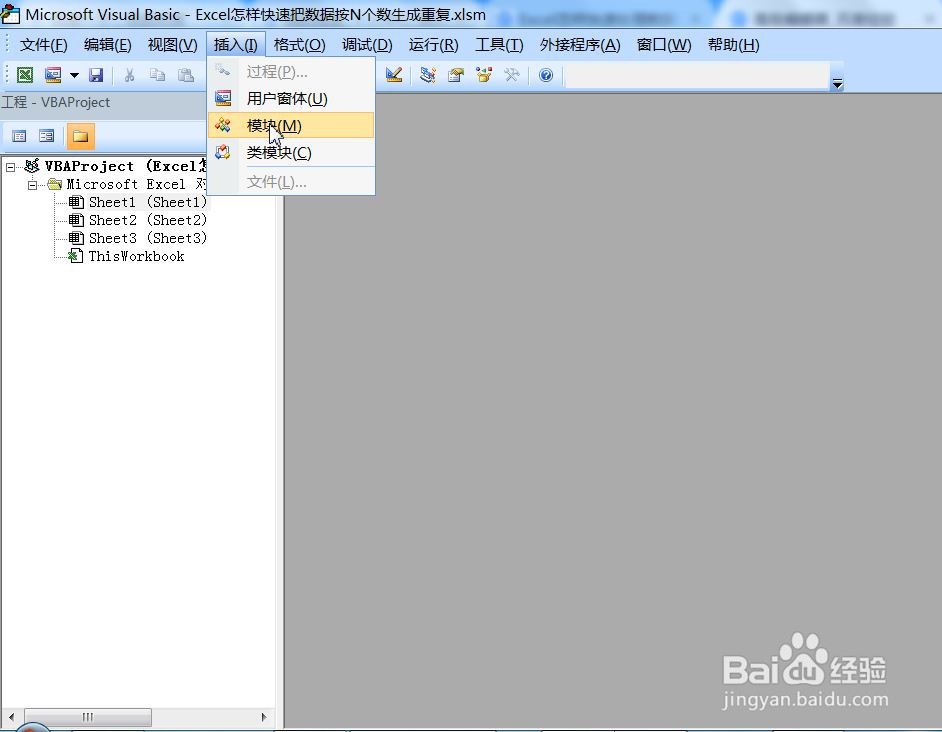
3、然后插入了一个模块1,在代码框中复制如下代码:Sub 选数据生成N个重复() '2020-10-4 23:00:50 Dim i As Long, j As Long, myrange As Range, mb(), k As Long, n As Long, c As Long, m As Long On Error Resume Next Set myrange = Selection j = myrange.Columns.Count m = Application.InputBox(prompt:="输入生成重复个数N:", Type:=1) mb = myrange n = -1 For c = 1 To j For i = 1 To UBound(mb, 1) For k = 1 To m n = n + 1 myrange.Cells(c).Offset(n, 0).Value = mb(i, c) Next k Next i n = -1 Next c MsgBox "完成"End Sub

4、以上操作动态过程如下:
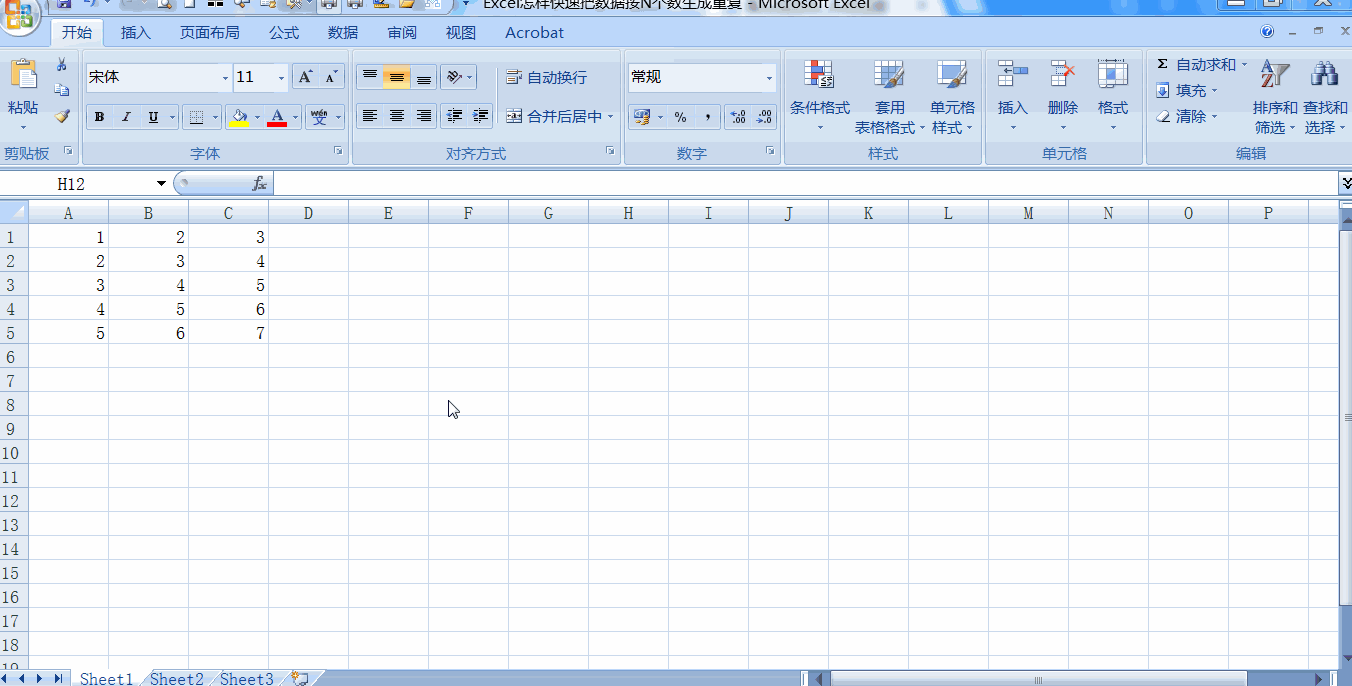
5、回到工作表窗口,首先选数据在单元格区域,然后运行【选数据生成N个重复】宏(菜单栏中点【视图】中下列表中【宏】列表【查看宏(V)】打开宏对方框,选该宏名,执行),在原数据下面生成重复个数,运行过程如下图。
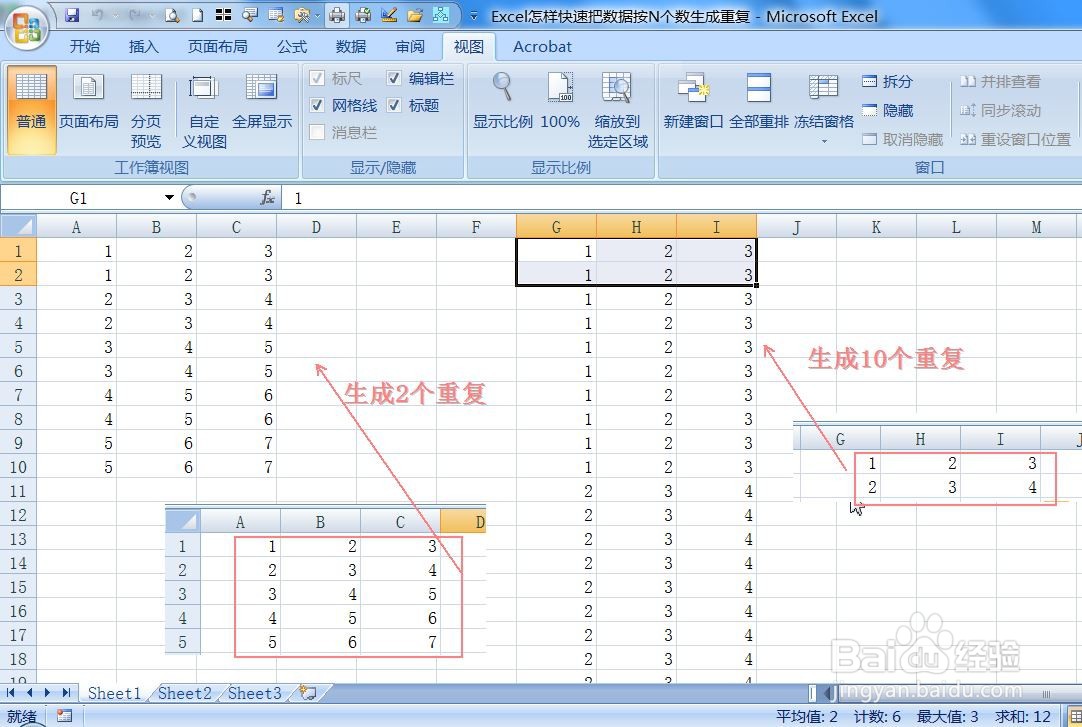

6、如果觉得这篇经验帮到了您,请点击下方的 “投票点赞" 或者“收藏”支持我!还有疑问的话可以点击下方的 “我有疑问”,谢谢啦!